Comment modifier les paramètres de la caméra WhatsApp
Publié: 2023-02-11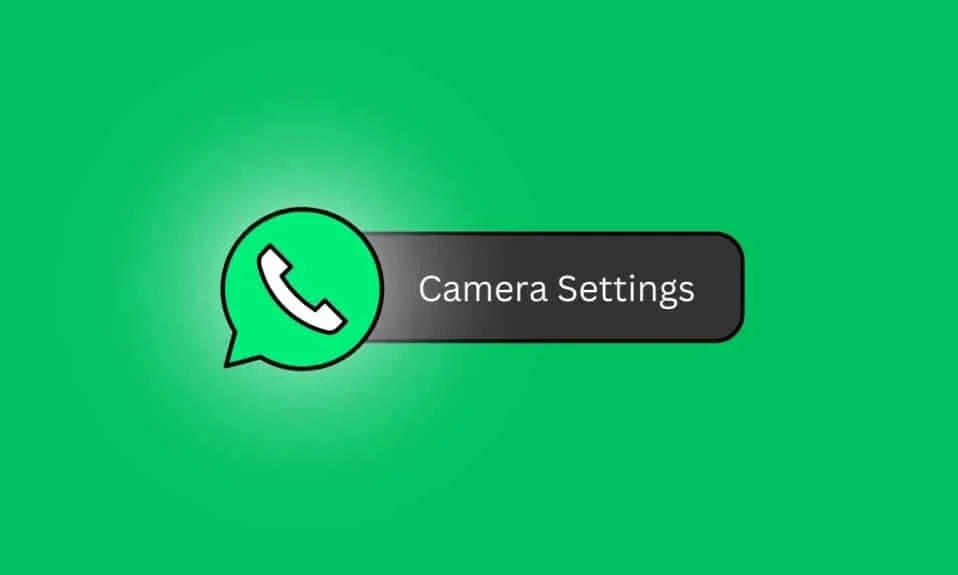
Si vous utilisez fréquemment WhatsApp, ce blog est fait pour vous car la dernière mise à jour des paramètres de l'appareil photo WhatsApp vous permet d'ajouter des filtres ou des effets spéciaux aux images ou vidéos, comme le sépia ou le noir et blanc. En fin de compte, le réglage des paramètres de l'appareil photo sur WhatsApp peut améliorer les photos et les vidéos des utilisateurs tout en leur permettant de personnaliser l'application selon leurs préférences. Cet article vous fera comprendre comment modifier les paramètres de l'appareil photo WhatsApp sur Windows 10, Android et iPhone.
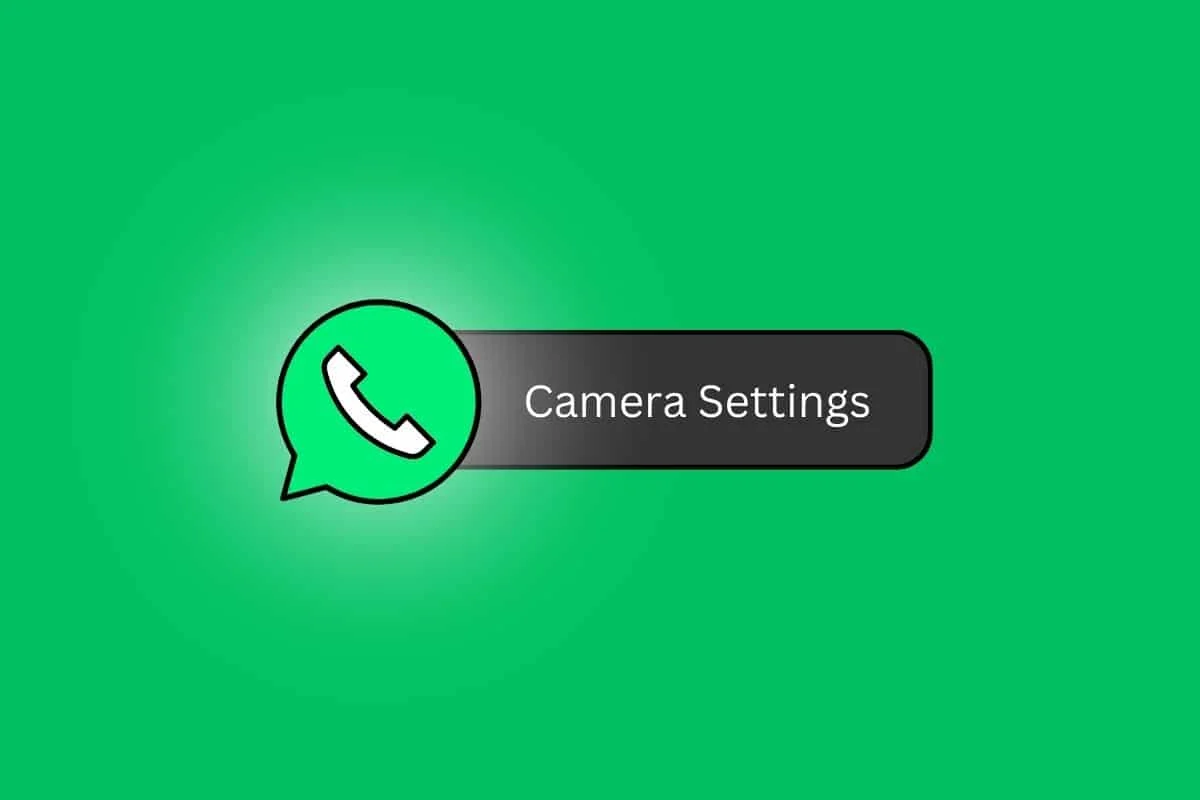
Comment modifier les paramètres de la caméra WhatsApp
Lisez cet article jusqu'à la fin pour apprendre les étapes démontrant comment modifier les paramètres de l'appareil photo Whatsapp de manière détaillée en utilisant les images pour une meilleure compréhension.
Comment modifier les paramètres de l'appareil photo WhatsApp sur Android ?
Vous pouvez également utiliser les paramètres de l'appareil photo WhatsApp pour économiser de l'espace de stockage. Il comprend des options pour contrôler la résolution des photos et des vidéos, ce qui peut aider à économiser de l'espace de stockage sur votre appareil.
Voyons les étapes pour modifier les paramètres de l'appareil photo WhatsApp sur le téléphone Android :
Remarque : les smartphones Android n'ayant pas les mêmes options de paramètres, elles varient d'un fabricant à l'autre. Par conséquent, assurez-vous que les paramètres sont corrects avant de modifier quoi que ce soit sur votre appareil.
1. Ouvrez le menu Paramètres sur votre Android.
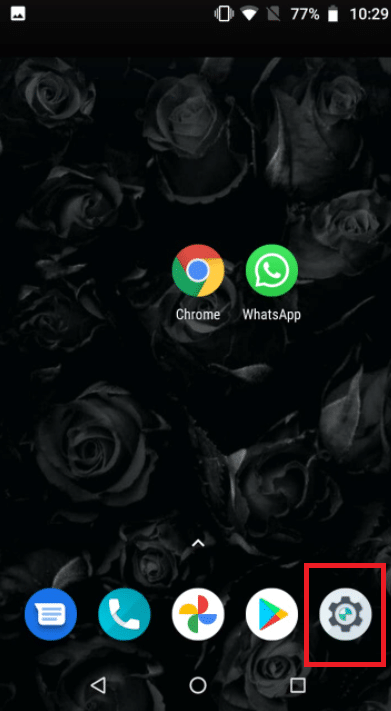
2. Appuyez sur Applications et autorisations .
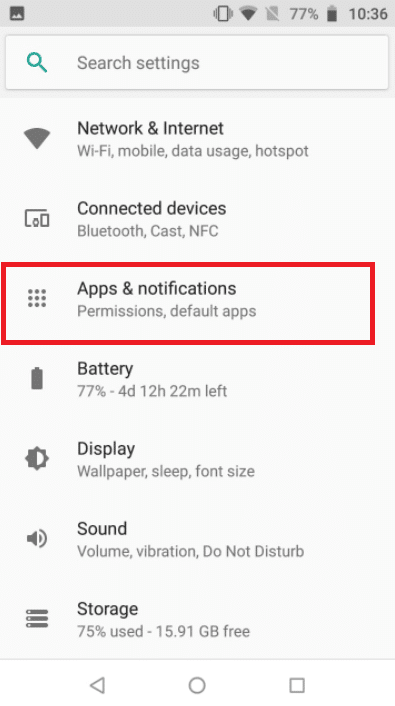
3. Appuyez sur Whatsapp .
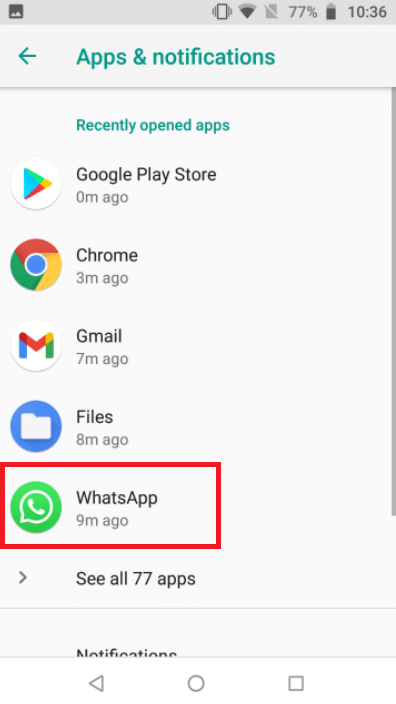
4. Appuyez sur Autorisations .
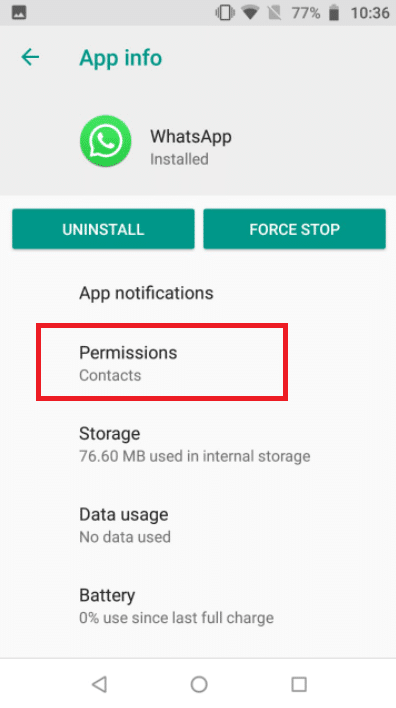
5. Activez les bascules pour les options Caméra et Microphone pour accéder à la caméra WhatsApp Android.
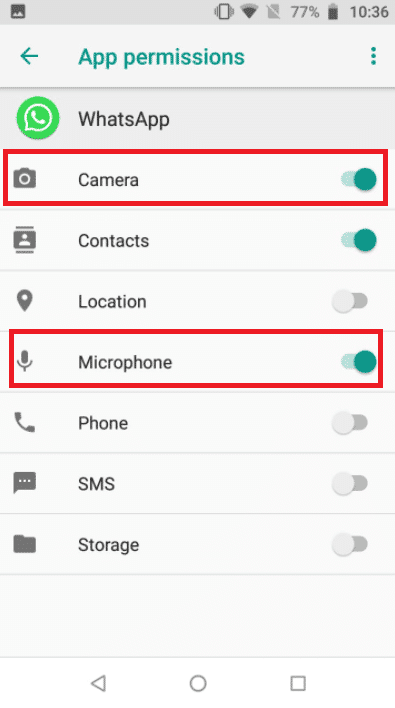
Lisez aussi : WhatsApp présente une nouvelle mise à jour du mode appareil photo
Comment modifier les paramètres de l'appareil photo WhatsApp sous Windows 10 ?
Pour modifier les paramètres de l'appareil photo sur WhatsApp pour Windows 10, vous devrez suivre ces étapes :
1. Ouvrez WhatsApp sur votre appareil Windows 10.
2. Démarrez un appel vidéo avec quelqu'un et cliquez sur l'icône à trois points dans le panneau du menu des options.

3. Maintenant, apportez les modifications souhaitées aux paramètres de l'appareil photo sur l'appareil photo WhatsApp.
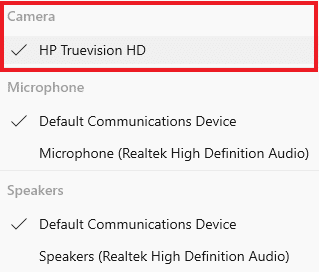
Comment modifier les paramètres de l'appareil photo WhatsApp sur iPhone ?
Vous pouvez modifier les paramètres de l'appareil photo WhatsApp sur iPhone en suivant ces étapes :
1. Ouvrez les paramètres sur votre iPhone.
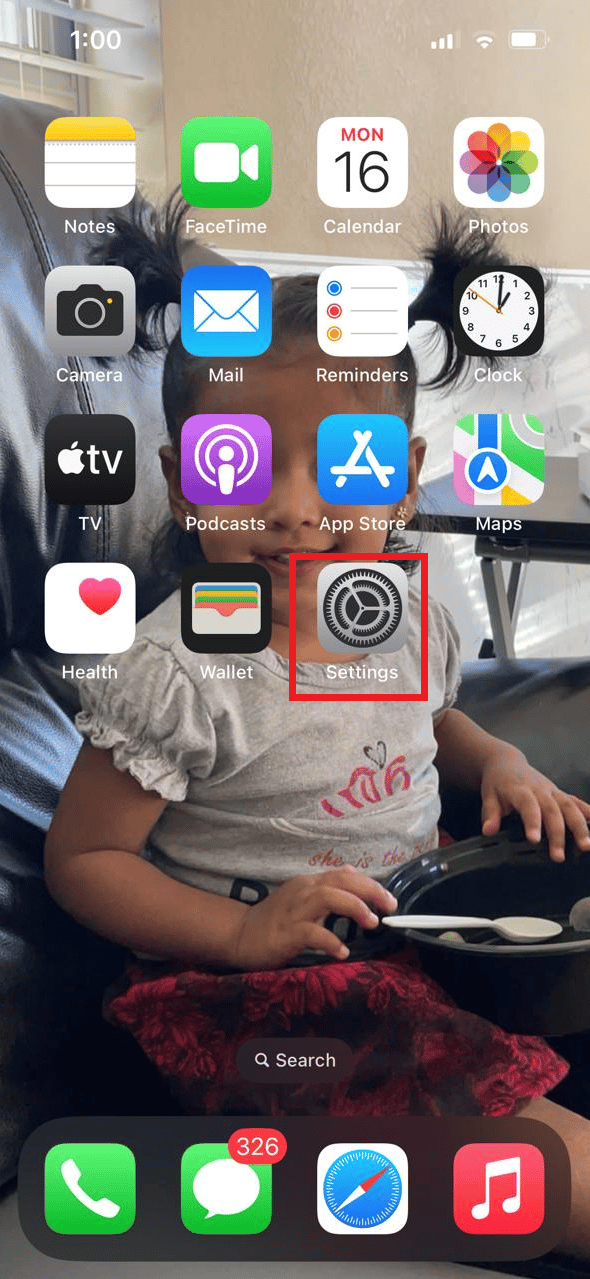
2. Balayez vers le bas et appuyez sur Confidentialité et sécurité .
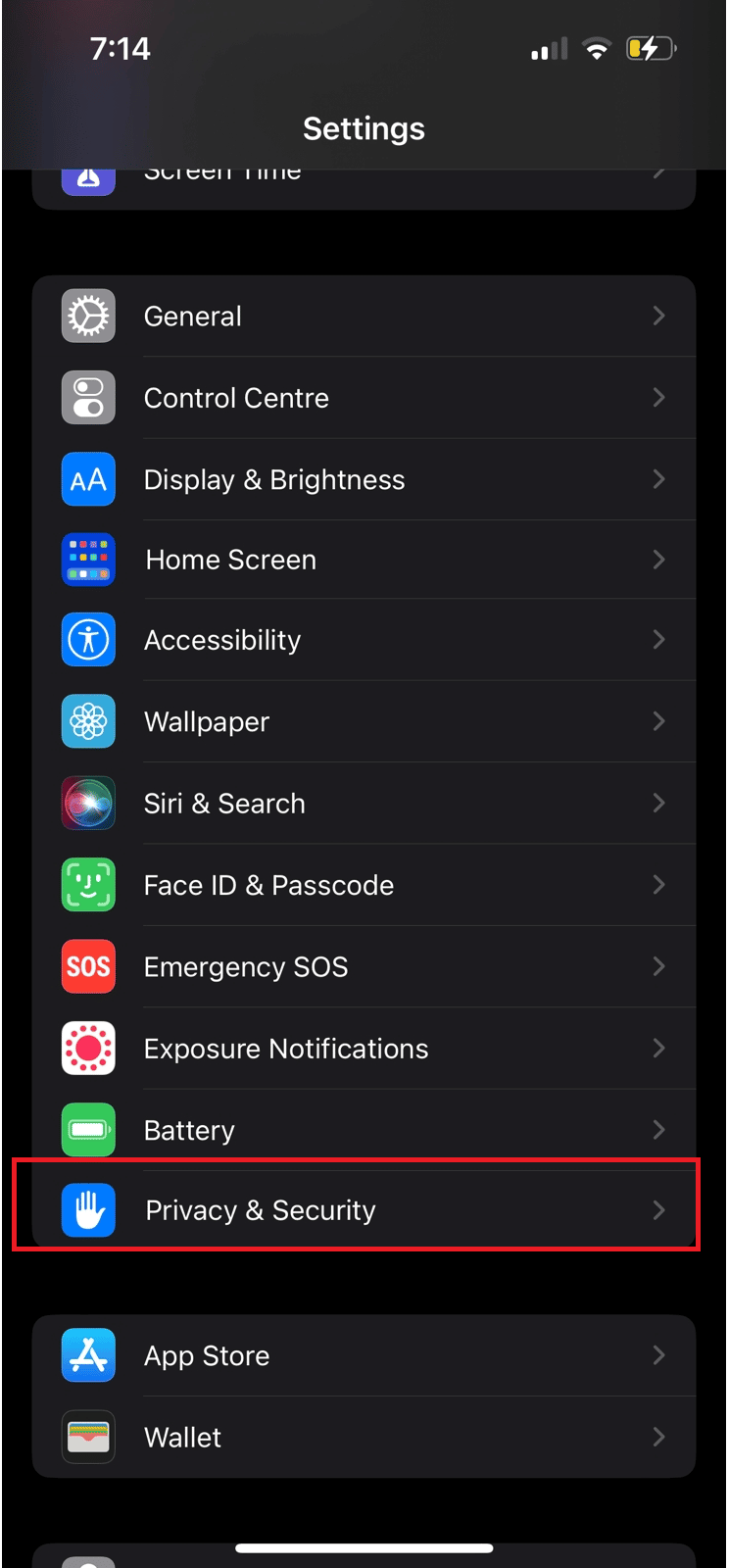
3. Appuyez sur Photos .
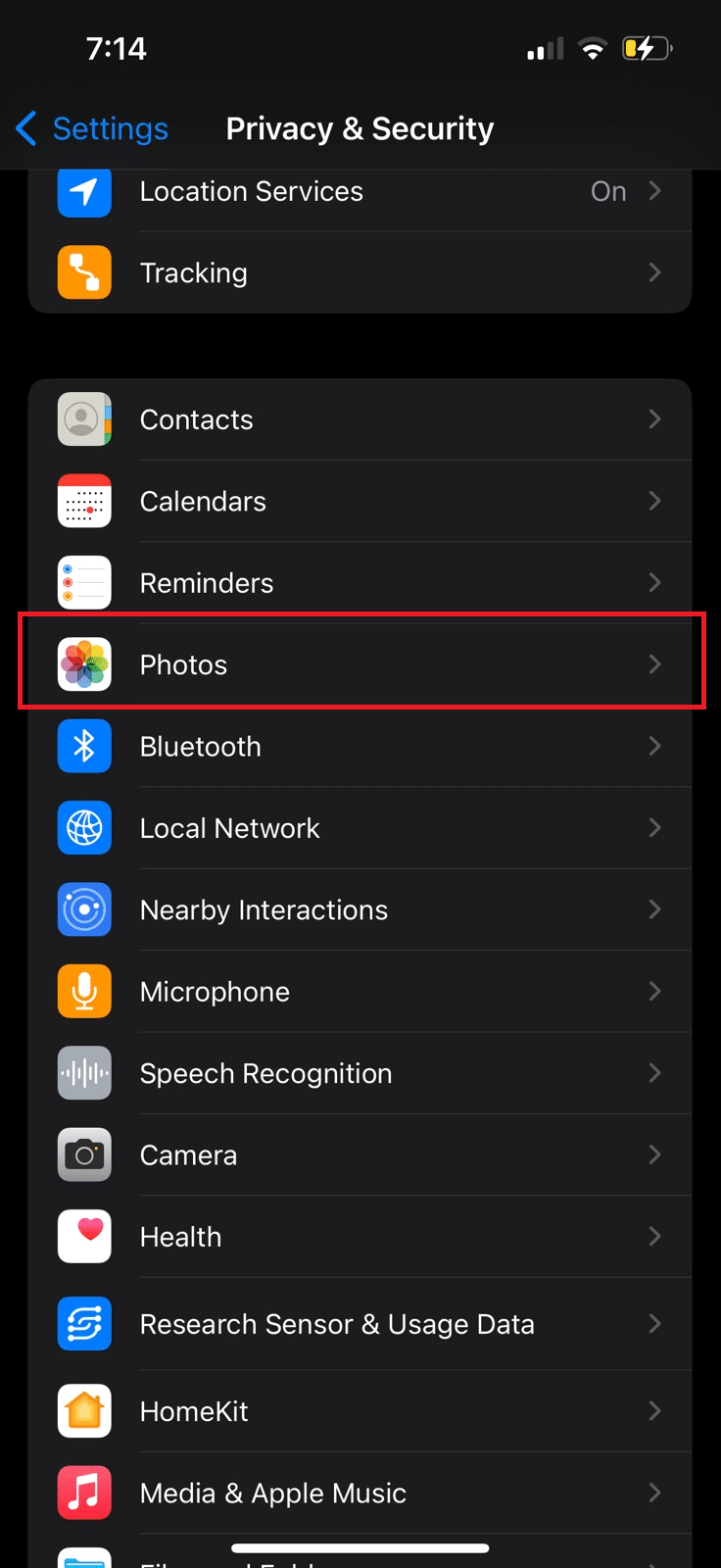

4. Appuyez sur l'application WhatsApp .
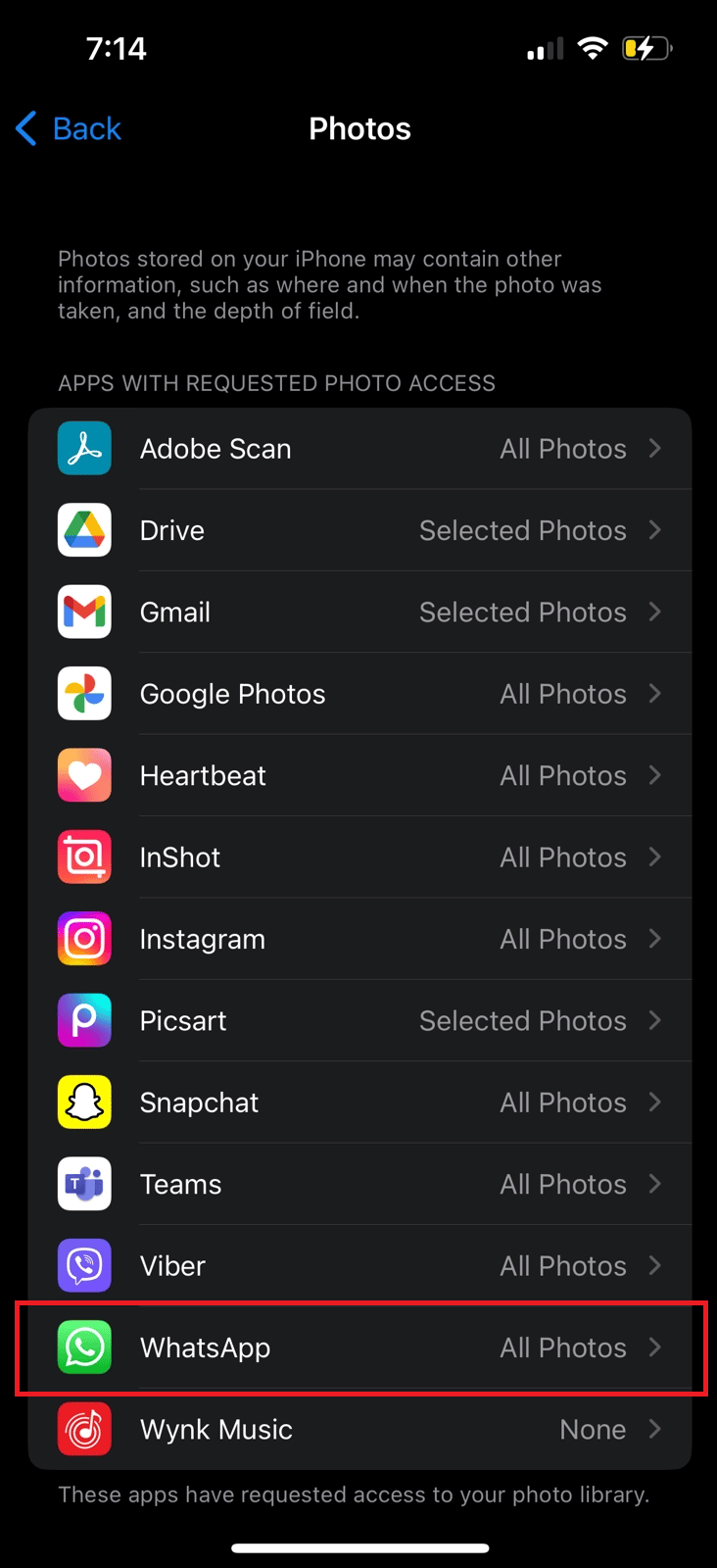
5. Ensuite, choisissez le choix d'accès photo souhaité pour WhatsApp.
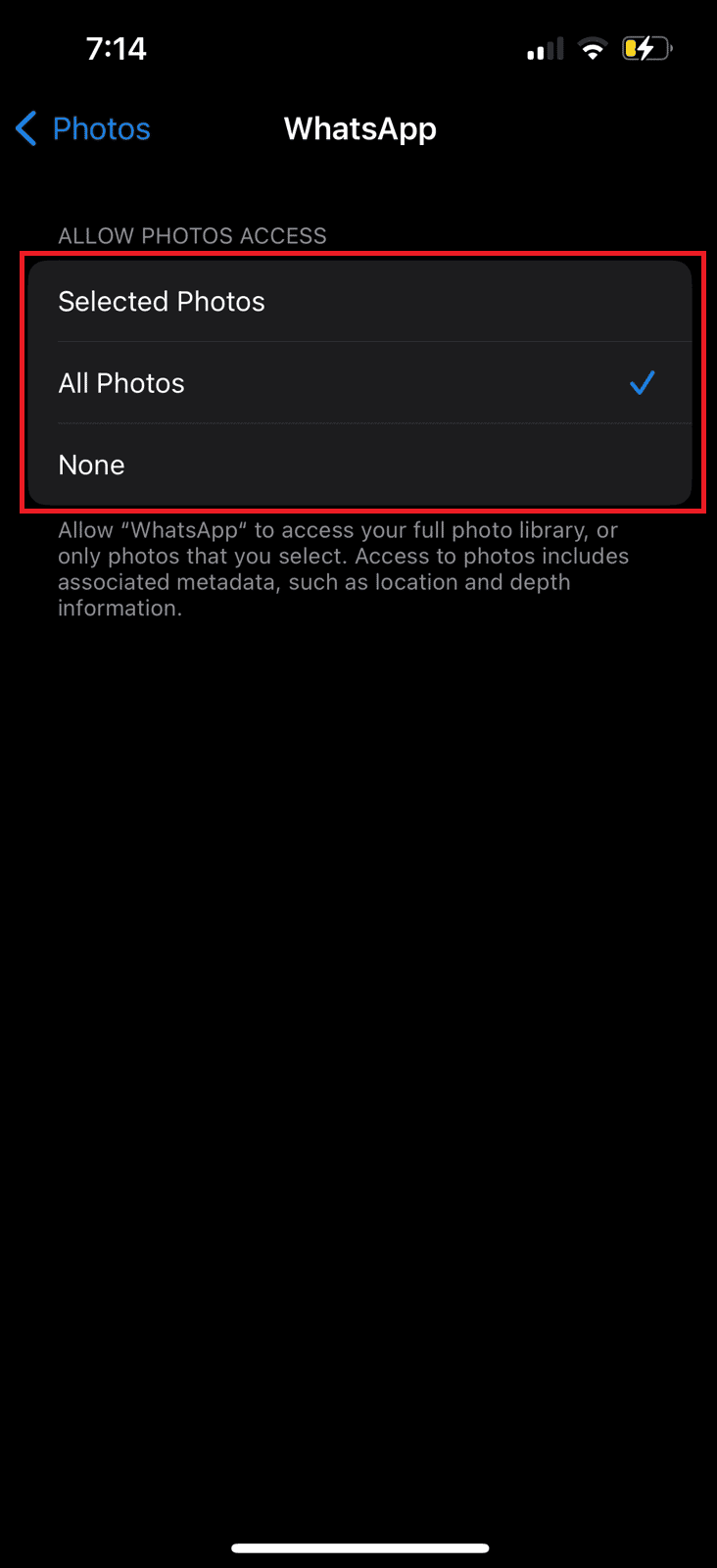
Lisez dès le début pour savoir comment modifier les paramètres de l'appareil photo Whatsapp sur Android et Windows.
Lisez aussi : 17 meilleures applications pour le piratage de WhatsApp
Comment puis-je améliorer la qualité de ma caméra WhatsApp ?
Pour améliorer la qualité de votre appareil photo WhatsApp, vous devez vous assurer que vous disposez d'une connexion Internet solide, que l'appareil photo de votre téléphone est en bon état et qu'il n'est pas recouvert, et que vous vous trouvez dans une zone bien éclairée. De plus, vous pouvez essayer de garder votre téléphone aussi immobile que possible pendant l'appel et modifier le paramètre de qualité photo dans l'application.
Voici quelques conseils que vous pouvez utiliser pour améliorer la qualité de votre caméra pendant les appels vidéo dans les deux sens :
- Passer à une connexion Wi-Fi : Afin d'améliorer la qualité de votre caméra WhatsApp, assurez-vous que votre appareil est connecté à un réseau Wi-Fi puissant. Si votre routeur prend en charge le Wi-Fi double bande, il est recommandé de connecter votre appareil à la bande 5 GHz pour obtenir les meilleurs résultats.
- Suspendre tous les téléchargements : pour améliorer la qualité de votre appareil photo, il est recommandé de suspendre tous les téléchargements en cours d'exécution en arrière-plan. Cela libérera de la bande passante, qui pourra être utilisée pour améliorer la qualité de l'appel vidéo. De plus, il est également recommandé de fermer toutes les applications exécutées en arrière-plan pour libérer davantage de ressources.
- Nettoyez l'objectif de l'appareil photo : avant de démarrer un appel vidéo, nettoyez l'objectif avec un chiffon sec. Cela garantira que l'image est claire et exempte de poussière ou d'autres particules de saleté qui peuvent affecter la qualité de l'image. De plus, si vous vous trouvez dans un environnement peu éclairé, essayez de régler les paramètres de luminosité de votre téléphone pour obtenir la meilleure qualité d'image.
- Utiliser des écouteurs : L'utilisation d'écouteurs lors d'un appel vidéo/audio sur WhatsApp peut aider à améliorer la qualité de l'appel. Les écouteurs peuvent aider à éliminer les bruits externes, qui peuvent interférer avec la qualité du son. De plus, les écouteurs peuvent aider à améliorer la clarté de la conversation, permettant un appel plus clair.
- Utilisez un endroit éclairé : L'éclairage naturel est la meilleure option pour prendre des photos avec votre smartphone. Si l'éclairage est trop sombre, les photos apparaîtront granuleuses et manqueront de détails. De plus, assurez-vous de vous éloigner de la caméra en direct et de choisir un arrière-plan virtuel qui aidera à concentrer l'attention du spectateur sur votre sujet. Une autre astuce consiste à utiliser le format RAW et à traiter correctement les images.
Outre les paramètres de l'appareil photo Whatsapp mentionnés précédemment, vous pouvez modifier ces modifications de l'appareil photo sur votre téléphone pour améliorer la qualité.
Foire aux questions (FAQ)
Q1. Quels paramètres de l'appareil photo devez-vous modifier pour l'iPhone ?
Rép . Pour améliorer la qualité de la vidéo que vous enregistrez avec votre appareil photo iPhone, vous devez passer à la résolution 4K, filmer à 24 images par seconde, désactiver la vidéo HDR, activer la grille, désactiver la vue en dehors du cadre et activer le contrôle macro.
Q2. Pourquoi WhatsApp DP est-il flou sur iPhone ?
Rép . Une photo de profil floue est le résultat d'une mauvaise optimisation, un effet secondaire de WhatsApp qui étire très probablement l'image d'origine que vous avez téléchargée. Différents problèmes tels que le téléchargement de photos mal optimisées ou de grandes images peuvent entraîner des photos WhatsApp floues ou de mauvaise qualité. De plus, une connexion Internet faible peut rendre la photo floue.
Q3. Quels sont les meilleurs paramètres pour WhatsApp ?
Rép . Pour garantir les meilleurs paramètres de confidentialité sur WhatsApp, vous pouvez ajuster les paramètres de confidentialité pour vous assurer que seuls les contacts que vous souhaitez peuvent voir votre activité et votre profil.
Q4. Pourquoi la qualité des photos de WhatsApp est-elle faible ?
Rép . WhatsApp a tendance à réduire la qualité des photos lorsqu'elles sont partagées dans des chats. Ceci est fait pour sauvegarder les données ainsi que pour la vitesse. WhatsApp est connu pour utiliser des algorithmes de compression agressifs pour réduire la taille des médias partagés (photos, vidéo) afin d'économiser de la bande passante. Le résultat peut ne pas avoir d'impact sur l'expérience de visionnage, mais il réduit la qualité de la photo.
Recommandé :
- Comment annuler l'abonnement à la grammaire
- 16 paramètres à modifier pour protéger votre vie privée dans Windows 11
- Comment débloquer une image sur iPhone
- Comment activer l'accès à la caméra sur Instagram
Nous espérons que vous avez appris comment modifier les paramètres de l'appareil photo Whatsapp . N'hésitez pas à nous contacter avec vos questions et suggestions via la section commentaires ci-dessous. Faites-nous également savoir ce que vous voulez savoir ensuite.
